Penyelesaian Masalah -Koneksi manual-
 Perute Nirkabel Tidak Terdeteksi
Perute Nirkabel Tidak Terdeteksi

-
Pemeriksaan 1 Apakah perute nirkabel sudah dinyalakan?
Jika sudah dinyalakan, matikan, kemudian nyalakan kembali.
Jangan lanjutkan ke layar petunjuk berikutnya sampai daya dinyalakan. Koneksi ke perute nirkabel akan dinonaktifkan sementara.
-
Pemeriksaan 2 Apakah perute nirkabel dan pencetak diinstal di ruang terbuka dimana komunikasi nirkabel dimungkinkan?
-
Pemeriksaan 3 Periksa nama jaringan (SSID) dan kata sandi perute nirkabel Anda, termasuk sensitivitas huruf besar/kecil. Perhatikan bahwa kata sandi diperlukan setelah memilih perute nirkabel.
Nama jaringan (SSID) dapat berbeda antara frekuensi 5 GHz dan 2,4 GHz. Juga dapat berbeda ketika protokol keamanannya adalah WPA3 dan ketika tidak diset atau diset ke WPA/WPA2.
Tulis atau catat nama jaringan (SSID) yang tercantum pada perute nirkabel, kemudian periksa namanya, termasuk sensitivitas huruf besar/kecil.
Periksa hal-hal di atas dan pilih Cari lagi(Search again) pada pencetak, kemudian ketuk OK untuk mencari perute nirkabel lagi.
Setelah itu, kembali ke halaman sebelumnya, pilih nama jaringan (SSID) yang benar pada layar pencetak, kemudian ketuk OK.
-
Pemeriksaan 4 Pastikan protokol keamanan Wi-Fi pencetak dan perute nirkabel sama.
Biasanya, tidak masalah selama protokol keamanan diset ke opsi yang mencakup WPA2.
Jika diset ke "IEEE802.1X/EAP (WPA/WPA2/WPA3 Enterprise)", hubungi administrator jaringan Anda.
Nama jaringan perute nirkabel (SSID) biasanya tercantum pada perute nirkabel; untuk detail mengenai setelan protokol keamanan, lihat petunjuk yang disertakan dengan perute nirkabel atau hubungi produsennya.
Jika perute nirkabel masih tidak terdeteksi
-
Pemeriksaan 5 Nama jaringan (SSID) mungkin tidak ditampilkan tergantung pada setelan perute nirkabel. Untuk menghubungkan, masukkan nama jaringan (SSID) secara langsung.
Pada layar Pilih perute nirkabel(Select wireless router) pada pencetak, pilih Masukkan secara langsung nama perute nirkabel.
Jika Anda tidak yakin tentang input langsung, lanjutkan ke pemeriksaan berikutnya.
-
Pemeriksaan 6 Gunakan Wi-Fi Connection Assistant untuk menyelesaikan masalah.
Diagnosis dan perbaiki koneksi jaringan menggunakan Wi-Fi Connection Assistant.
Anda dapat mengunduh Wi-Fi Connection Assistant dari tautan berikut dan menginstalnya di komputer Anda.
Untuk detail mengenai Wi-Fi Connection Assistant, lihat hal-hal berikut ini.
Windows
macOS
Setelah perbaikan selesai, lanjutkan pengesetan sebagai berikut sesuai dengan lingkungan Anda.
Jika melakukan pengesetan tanpa menggunakan komputer, ponsel pintar, dll.:
-
Unduh dan instal perangkat lunak.
Setelah menginstal perangkat lunak, buka perangkat lunak tersebut, kemudian ikuti instruksi pada layar untuk melanjutkan pengesetan.
Jika melakukan pengesetan menggunakan komputer, ponsel pintar, dll.:
-
Setelah memeriksa hal-hal berikut ini, klik tombol tutup pada browser Web untuk menutup panduan ini.
Windows
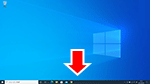
Klik
 atau
atau  pada taskbar, kemudian ikuti instruksi pada layar untuk melanjutkan pengesetan.
pada taskbar, kemudian ikuti instruksi pada layar untuk melanjutkan pengesetan.macOS
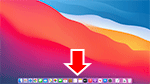
Klik
 pada Dock, kemudian ikuti instruksi pada layar untuk melanjutkan pengesetan.
pada Dock, kemudian ikuti instruksi pada layar untuk melanjutkan pengesetan.Ponsel pintar/tablet
Kembali ke aplikasi
 pada ponsel pintar, kemudian ikuti instruksi pada layar untuk melanjutkan pengesetan.
pada ponsel pintar, kemudian ikuti instruksi pada layar untuk melanjutkan pengesetan.

